ブックをHTMLとして出力するという裏技で、ブック内の画像をすべてまとめてPNG化することが可能です。
やりかた
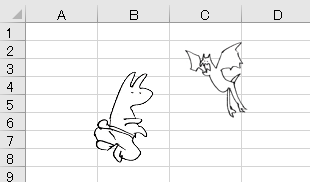
Excel上に複数の画像があるものとします。
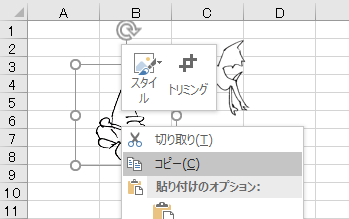
通常、Excel内の画像をアウトプットするにはコピー→ペイントソフトに貼り付けなどを行いますが、
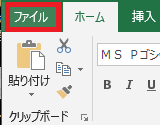
まとめて画像を出力したい場合、ファイルタブに入り、
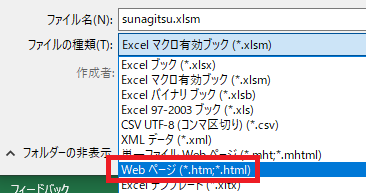
名前を付けて保存でWebページを選択します。
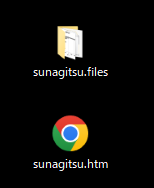
HTMLとソースデータフォルダが作成されます。フォルダの中に入ると、
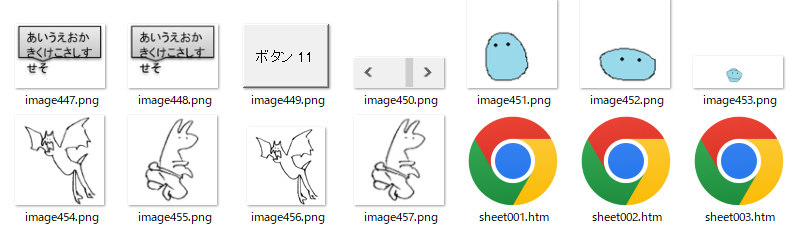
ブック内の画像がすべてアウトプットされていることが確認できます。

やりたいことから方法を探すエクセル(Excel)操作・関数・VBA(マクロ)逆引きまとめ
逆引き(やりたいことから探す)Excel記事まとめ





















コメント